
| Aeronautica | Comunicatii | Drept | Informatica | Nutritie | Sociologie |
| Tehnica mecanica |
Excel
|
|
Qdidactic » stiinta & tehnica » informatica » excel Baze de date in Excel |
Baze de date in Excel
In cercetarea sociala, dar nu numai, ne vom confrunta deseori cu lucrul cu baze de date. Cel mai adesea aceste baze sunt intalnite in programele statistice dar nu de putine ori ele pot fi concepute in Excel si apoi transferate in alte aplicatii. In general operatiile cu baze de date se reduc la identificarea unor anumite pozitii, selectarea acestora, reorganizarea datelor dupa anumite criterii etc. Aceste operatii urmaresc furnizarea de blocuri compacte de date in vederea analizei lor ulterioare.
Sa presupunem ca avem o baza de date asa cum apare in imaginea urmatoare. Pentru inceput vom executa comanda Data→Form. Dupa executarea comenzii va apare prima fereastra Sheet1:
In prima fereastra Sheet1 am actionat
butonul Criteria apoi in cea de
a doua fereastra Sheet1 am
impus anumite conditii:
sa fie gasiti doar subiectii care au peste 10 ani de
studii si media de peste 8.50. Actionand apoi Find Next vom putea afla
respectivii selectionati.
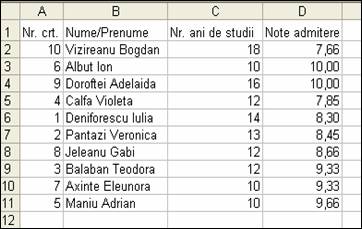
![]()
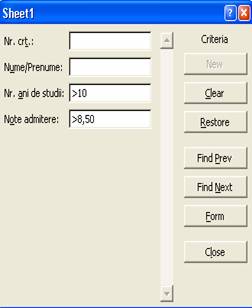
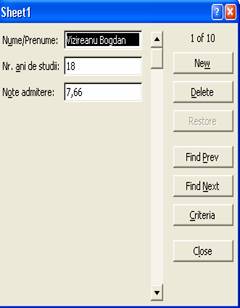
O importanta facilitate este data de aranjarea ascendenta sau descendenta a datelor in functie de anumite criterii. De exemplu dorim ca lista cu candidati de mai sus sa fie ordonata descrescator in functie de mediile obtinute. Pentru aceasta folosim comanda Data→Sort dupa care din fereastra respectiva vom alege criteriile de sortare. Rezultatul este imediat.
![]()
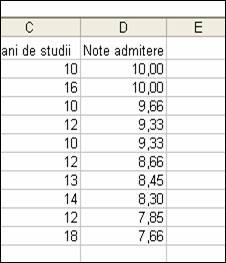
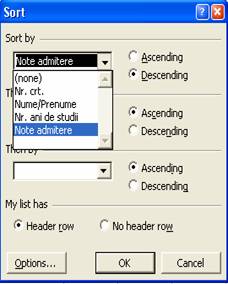
Din fereastra de mai sus se observa ca exista trei modalitati de sortare care pot fi utilizate concomitent. Astfel putem sa ordonam notele obtinute da si sa punem candidatii in ordine alfabetica:
![]()
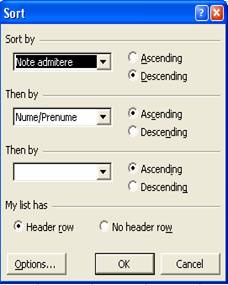
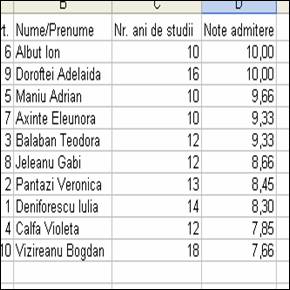
t In josul ferestre sunt referinte si la capetele de coloane (titluri) putandu-se face precizari daca tabelul nostru are sau nu aceste capete. Pot fi adaugate si alte optiuni!
O optiune importanta este si comanda Data→Autofilter prin intermediul careia putem sa afisam pe ecran doar anumite date care ne intereseaza la un moment dat. De exemplu avem nevoie de afisarea doar a persoanelor care au 12 ani de studiu. Pentru aceasta vom aplica comanda Data→Filter→Autofilter dupa care in capetele coloanelor vor apare butoane cu sageti care ne vor ajuta sa fixam criteriul de filtrare:
Alegem din coloana C apasand pe
sageata cifra 12. Rezultatul este urmatorul:
![]()
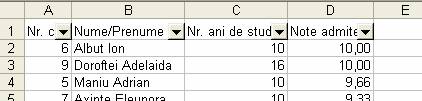
Vor fi afisati doar subiectii
care au 12 ani de studiu!
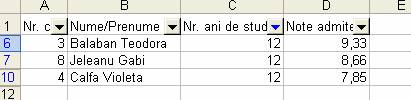
| Contact |- ia legatura cu noi -| | |
| Adauga document |- pune-ti documente online -| | |
| Termeni & conditii de utilizare |- politica de cookies si de confidentialitate -| | |
| Copyright © |- 2025 - Toate drepturile rezervate -| |
|
|
||||||||||||||||||||||||
|
||||||||||||||||||||||||
|
||||||||||||||||||||||||
Lucrari pe aceeasi tema | ||||||||||||||||||||||||
|
| ||||||||||||||||||||||||
|
||||||||||||||||||||||||
|
|
||||||||||||||||||||||||








